Mailspring adalah klien email desktop sumber terbuka yang dikirimkan dengan fitur-fitur hebat seperti pelacakan terbuka, kotak masuk terpadu, templat, pelacakan klik tautan, pencarian cepat, Tanda terima telah dibaca, batalkan pengiriman, tema, tata letak, dan banyak lagi. Fitur kotak masuk terpadunya memungkinkan Anda untuk menggunakan semua akun email Anda dari satu kotak masuk. Ini mendukung Gmail, Office 365, iCloud, IMAP/SMTP, Outlook.com, dan Yahoo. Mailspring tersedia untuk Linux, BSD, Windows, dan macOS. Postingan hari ini adalah tentang menginstal klien email Mailspring di Ubuntu.
Catatan :Kami telah mendemonstrasikan kedua prosedur instalasi di Ubuntu 20.04 LTS .
Menginstal Mailspring di Ubuntu
Anda dapat menginstal Mailspring di Ubuntu melalui cara berikut:
- Pemasangan melalui Baris Perintah
- Instalasi melalui GUI
Instalasi melalui Command Line
Dalam metode ini, kita akan menginstal Mailspring di Ubuntu melalui baris perintah. Klien email Mailspring tersedia sebagai paket snap untuk instalasi di OS Ubuntu. Untuk menginstal paket snap apa pun di Ubuntu, pertama-tama pastikan snapd diinstal di dalamnya. Anda dapat memverifikasinya melalui perintah di bawah ini:
$ snap version
Jika Anda melihat output di bawah, ini mengonfirmasi bahwa snapd telah diinstal di sistem kami.
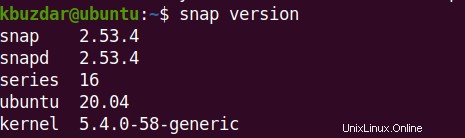
Jika belum terinstal, Anda dapat menginstalnya melalui perintah di bawah ini:
$ sudo apt install snapd
Sekarang instal Mailspring melalui perintah di bawah ini:
$ sudo snap install mailspring
Perintah ini akan menginstal klien email Mailspring di sistem Anda.

Output di atas menunjukkan bahwa klien email Mailspring versi 1.9.2 telah diinstal pada sistem kami. Anda juga dapat memverifikasi instalasi Mailspring melalui perintah di bawah ini:
$ mailspring --version
Jika Anda melihat nomor versi di output, ini mengonfirmasi bahwa Mailspring telah diinstal di sistem Anda.

Instalasi melalui GUI
Dalam metode ini, kita akan menginstal Mailspring di Ubuntu melalui GUI menggunakan Ubuntu Software Center.
Klik ikon Pusat Perangkat Lunak Ubuntu yang ada di desktop Anda.
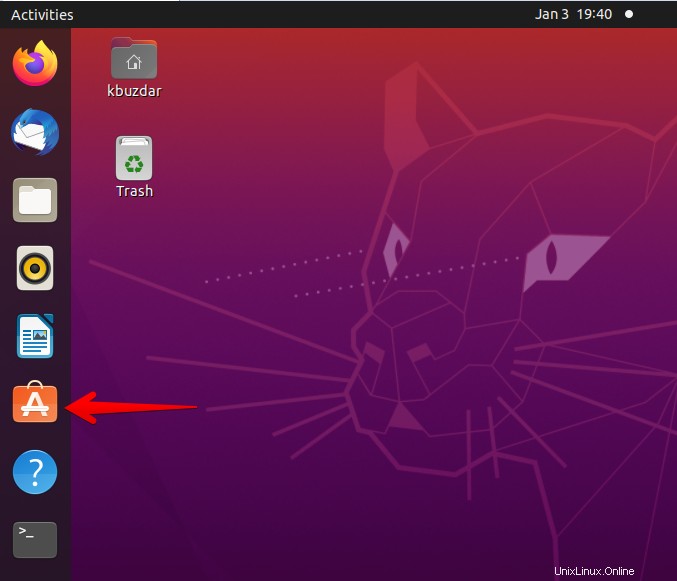
Klik ikon pencarian untuk membuka kotak pencarian.
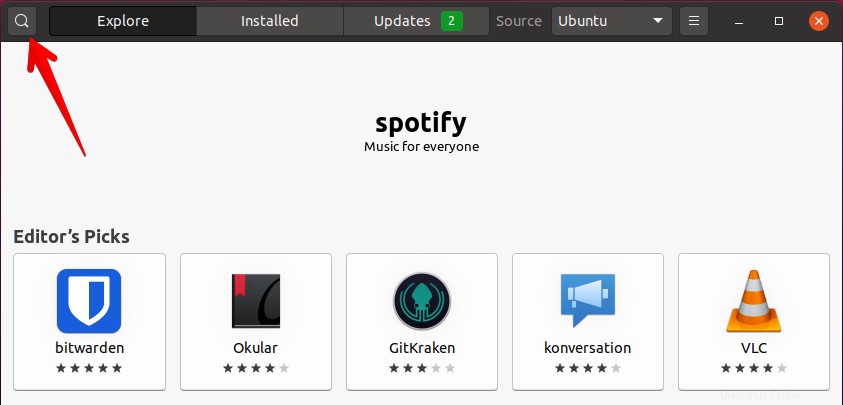
Ketik mailspring di kotak telusur dan tekan Enter . Setelah itu, Anda akan melihat aplikasi Mailspring di hasil pencarian. Klik aplikasi Mailspring.
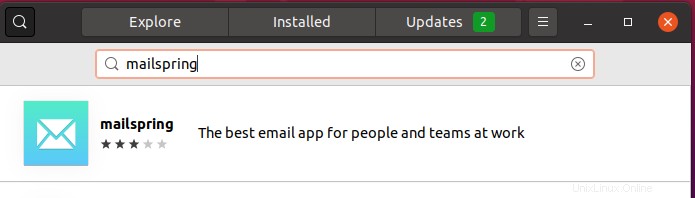
Tampilan berikut akan muncul di layar Anda. Klik tombol Pasang tombol. 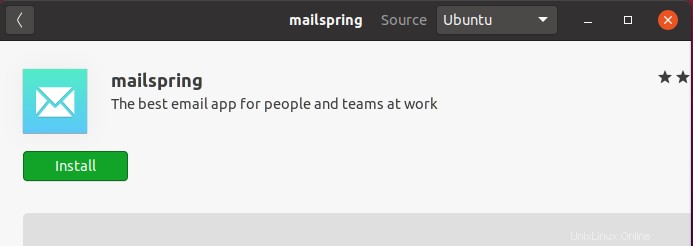
Sekarang ia akan meminta Anda untuk otentikasi. Berikan kata sandi untuk otentikasi. Kemudian klik Otentikasi tombol.
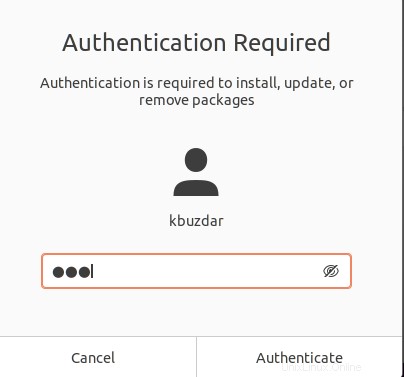
Setelah otentikasi, instalasi akan dimulai.
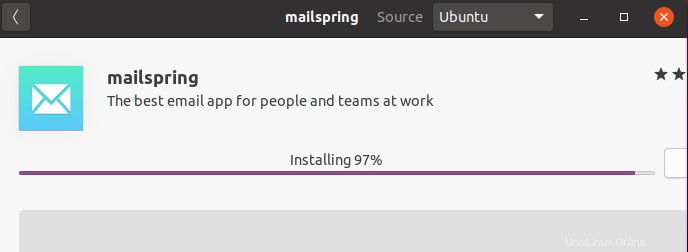
Setelah penginstalan selesai, klik tombol Luncurkan untuk membuka aplikasi Mailspring.
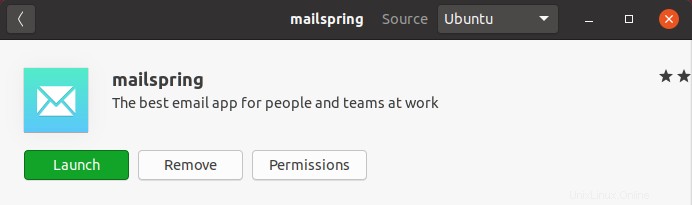
Anda juga dapat meluncurkan klien Email Mailspring dari menu Aktivitas. Tekan tombol super untuk membuka bilah pencarian. Ketik Mailspring di bilah pencarian. Ikon aplikasi Mailspring sekarang akan ditampilkan di layar Anda. Untuk membuka klien email Mailspring, cukup klik ikonnya.
Copot Pemasangan Mailspring
Jika karena alasan apa pun Anda ingin menghapus klien email Mailspring dari sistem Anda, gunakan perintah di bawah ini:
$ sudo snap remove mailspring
Ini kemudian akan menghapus aplikasi Mailspring dari sistem Anda.
Dalam posting hari ini, kami membahas instalasi klien email Mailspring di mesin Ubuntu melalui dua metode berbeda (melalui baris perintah dan secara grafis). Kami juga telah membahas cara menghapus instalan klien email Mailspring jika Anda ingin menghapusnya dari mesin Anda.